Discord'da Sohbet Sunucusu nasıl oluşturulur ve arkadaşlarınızı davet edin
Discord , her türden insanla tanışmanızı sağlayan müthiş bir sohbet uygulamasıdır. Oyuncular topluluğundaki popülaritesini hızla artırıyor ve oyuncu etiketi ona atfediliyor. Herkes kullanabilir ve üzerinde arkadaş edinebilir.
Discord'da ilginizi(Discord) çeken konuyla önceden oluşturulmuş birçok sunucu bulabilirsiniz. Bir dizide veya filmde harika bir karakter bulursanız ve bunu dünyayla tartışmak istiyorsanız, bir sunucu oluşturup insanları davet edebilir veya bunun için oluşturulmuş bir sunucuya katılabilirsiniz.
Discord'da(Discord) sunucu oluşturmak ücretsizdir . İstediğiniz sayıda sunucu oluşturabilir ve istediğiniz sayıda arkadaş ekleyebilirsiniz. Zamanınız dışında bunun bir sınırı ve fiyatı da yoktur. Bakalım Discord'da nasıl server kurup arkadaşlarınızı(Discord) davet edebilirsiniz.
Discord'da Sohbet Sunucusu kurun
Bir sohbet sunucusu kurmak için iki temel gereksinim vardır. Öncelikle (First)Discord uygulamasını PC'nize yüklemeniz gerekiyor . Uygulamayı discord.com'dan indirebilirsiniz(discord.com) . Ardından, bir hesap oluşturmanız ve oturum açmanız gerekir.
Discord'da sunucu oluşturmak için,
- Kenar çubuğundaki + simgesine tıklayın
- Bir şablon seçin veya Kendiminkini Oluşturun
- Sunucunuza katılmak istediğiniz topluluğu seçin
- (Enter)Sunucunuzun adını girin ve simgesini ekleyin ve Oluştur'a tıklayın.(Create)
Discord sunucusu oluşturmanın ayrıntılı sürecine girerken, Discord uygulamasının ana ekranındaki +
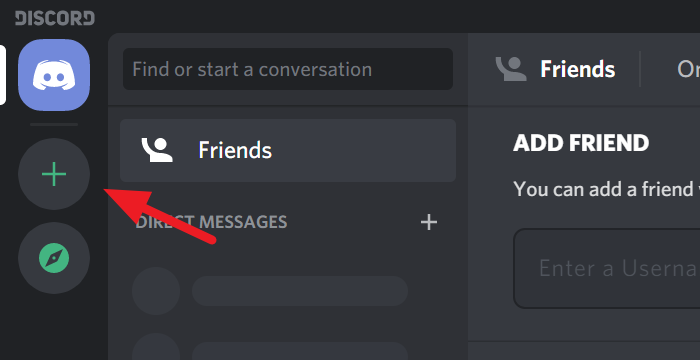
Bir sunucu oluştur(Create) iletişim kutusu açılacaktır . Sunucunuz için bir şablon seçebilir veya kendinizinkini oluşturabilirsiniz. Seçmek için seçeneğe tıklamanız yeterlidir .(Just)
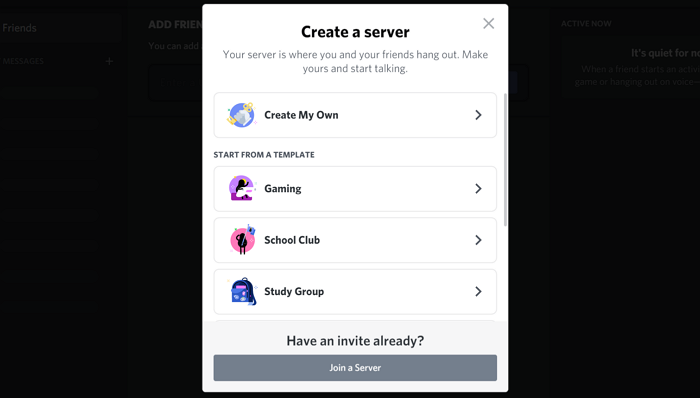
Şimdi, sunucunuzu daha büyük bir topluluk için mi yoksa sadece kapalı bir çevre için mi kullanılabilir hale getirmek istediğinizi seçmelisiniz. Sadece(Just) , seçmek için seçeneğe tıklayın.
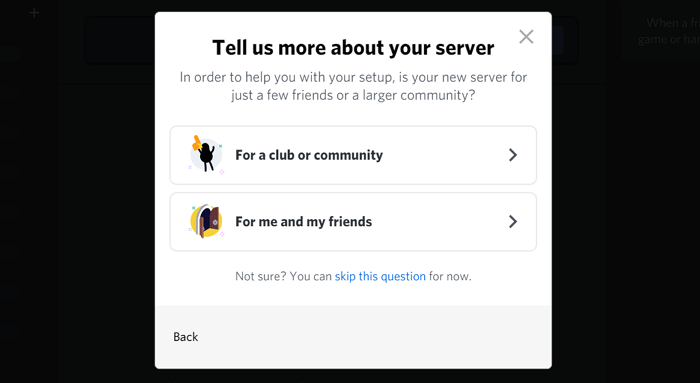
Sunucunuz için mutlaka bir isim düşünmüş olabilirsiniz. Sunucu Adı metin kutusuna adı girin ve (Enter the name)Discord simgesine tıklayarak bir simge ekleyin(add an icon) . Sunucunuzun adı ve simgesiyle işiniz bittiğinde, Oluştur'u(Create) tıklayın .
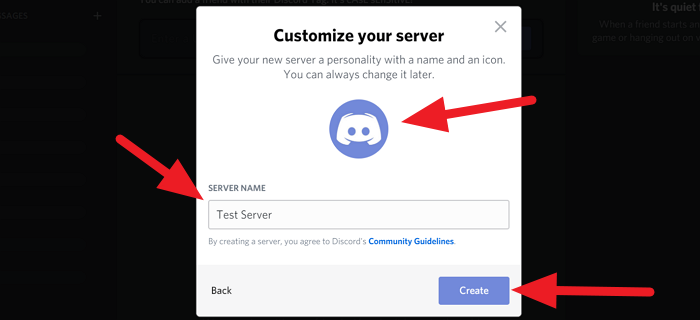
Discord'da(Discord) kendinize ait bir sunucu oluşturdunuz .
Şimdi sunucuya nasıl arkadaş davet edebileceğimize bakalım.
Okuyun(Read) : Aynı Anda Discord'da Ekran Paylaşımı ve Sesli Sohbet Nasıl Yapılır.(Screen Share and Voice Chat on Discord)
Arkadaşlarını Discord'a Davet Et
Sunucuyu oluşturduktan sonra, sunucunuz PC'nizdeki discord uygulamasının ana sayfası olacaktır. Ana sayfada Arkadaşlarınızı davet edin'e (Invite your friends)tıklayın(Click) .
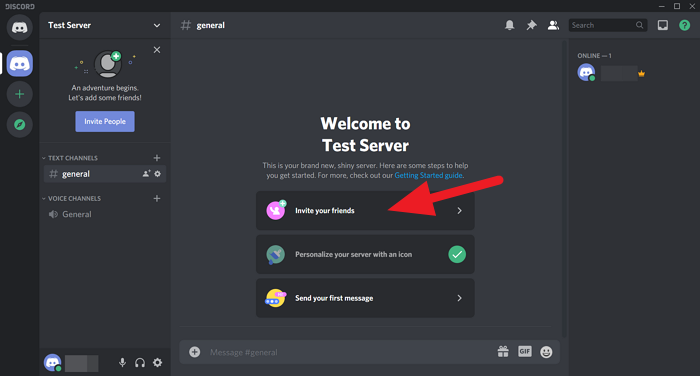
Paylaşmak için bir bağlantı içeren bir iletişim kutusu göreceksiniz. Bu bağlantıyı kopyalayın ve arkadaşlarınızla paylaşın. Bağlantı varsayılan olarak bir hafta içinde sona erecek. Özel zaman ayarlamak istiyorsanız , iletişim kutusunun altındaki Dişli ⚙(Gear ⚙) simgesine tıklayın veya davet bağlantısının süresinin dolmasını istemiyorsanız Bu bağlantıyı asla sona ermeyecek şekilde ayarla(Set) seçeneğinin yanındaki kutuyu işaretleyin.
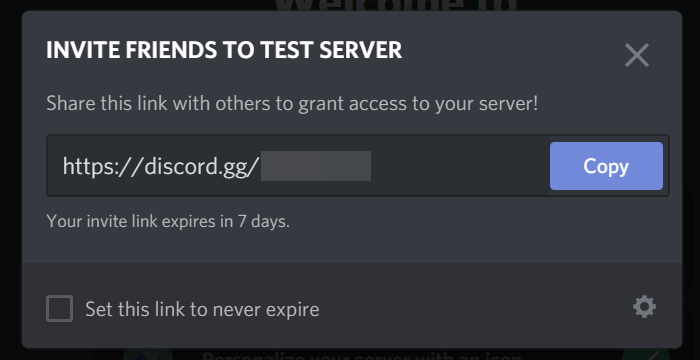
Bakın, Discord'da(Discord) kendi sohbet sunucunuzu oluşturdunuz . Arkadaşlarınızı davet(Invite) edin ve onlarla sunucunuzda vakit geçirin.
Herhangi bir sorunuz veya öneriniz varsa, bunları aşağıdaki yorumlar kutusuna yorum yapın.
İPUCU : Bu gönderi size (TIP)Discord'da Metin-Konuşma özelliğini(Text-to-Speech feature in Discord.) nasıl etkinleştireceğinizi ve kullanacağınızı gösterecektir .
Related posts
Aynı zamanda Discord'te Screen Share and Voice Chat'de
Discord Invite Invalid error nasıl giderilir?
Discord bilgisayar oyuncuları için ücretsiz bir Voice & Text Chat app olduğunu
(2021) bir Discord Server Leave nasıl
Discord Commands List (En Faydalı Chat and Bot Commands)
Invite için Fix ARK Unable ila Query Server Info
Discord Screen Share Audio Windows 11/10 üzerinde çalışmıyor
Windows 11/10'da Fix Discord Voice Connection Hataları
Discord'de bir Role özel kanalı nasıl yapılır
Fix Discord Gray screen Windows PC'de sıkışmış
Fix Spotify account'inizi Discord'ye bağlayamadı
Discord Sunucusu Nasıl Yapılır?
BOTS Discord server, Mobile or PC'ya nasıl eklenir?
Fix Discord Images PC'de yüklenmiyor
Best Ücretsiz Discord Windows 10 için alternatifler
Discord'da Otomatik Embed Link preview'yi nasıl devre dışı bırakılır?
Discord'de tek veya çoklu doğrudan mesajlar nasıl silinir?
Fix Discord Error Codes and Messages
PC and Web için Discord üzerinde Developer Mode nasıl etkinleştirilir
Discord Overlay Windows 10'de çalışmıyor: Nasıl düzeltilir
